使用谷歌浏览器时遇到不安全内容提示?php小编西瓜为你解答!本教程详细介绍了如何将信任站点添加到 Chrome 浏览器,以便在确认网站安全的情况下正常访问。通过遵循本指南,你可以轻松解决 Chrome 浏览器显示不安全错误问题,确保你的浏览体验安全无忧。
谷歌浏览器显示不安全解决方法
1、打开谷歌浏览器,点击右上角三个点,选择【设置】。
2、左侧选择隐私设置和安全性。
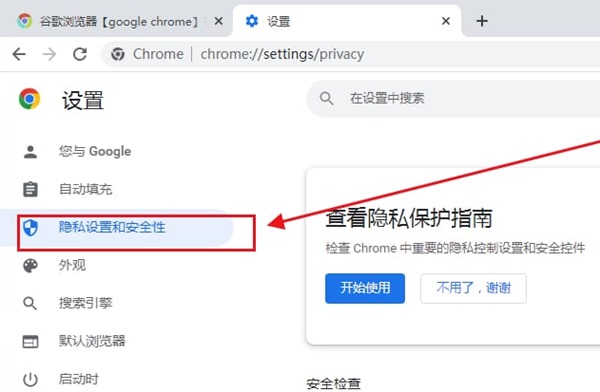
3、右侧点击页面下方的网站设置。
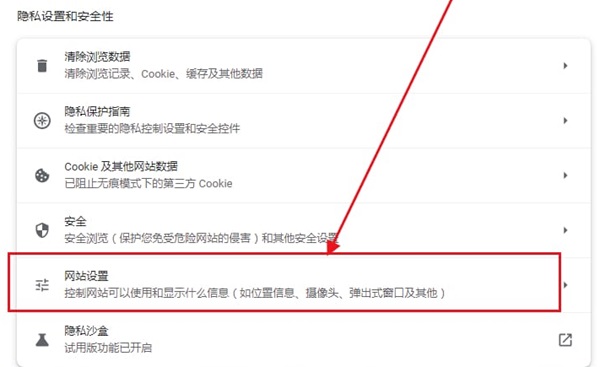
4、点击页面下方的不安全内容。
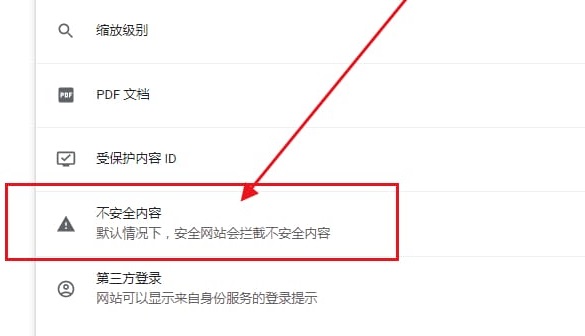
5、点击允许选项右边的添加按钮。
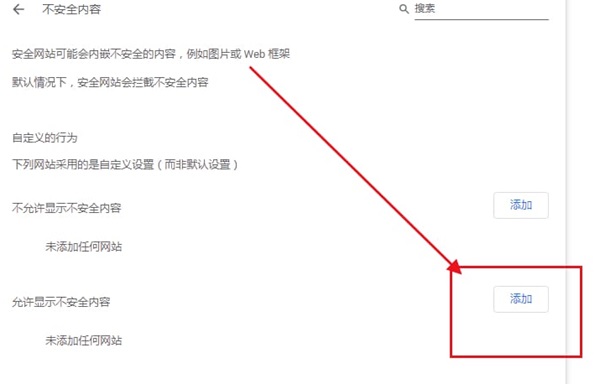
6、输入网站地址即可。
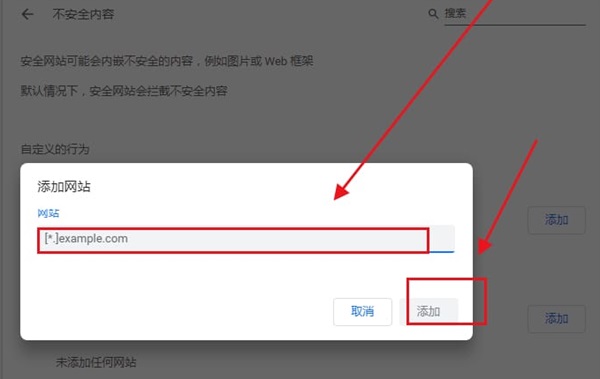
以上是谷歌浏览器提示不安全内容怎么办?谷歌浏览器显示不安全解决方法的详细内容。更多信息请关注PHP中文网其他相关文章!




